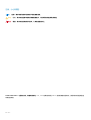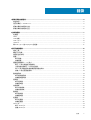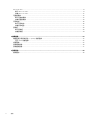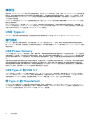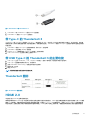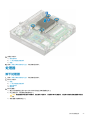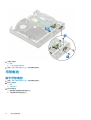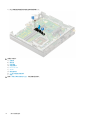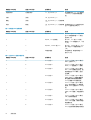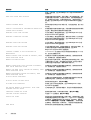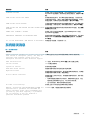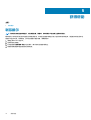戴尔 OptiPlex 5060 微型机
服务手册
管制型号: D02T
管制类型: D02T001

注意、小心和警告
注: “注意”表示帮助您更好地使用该产品的重要信息。
小心: “小心”表示可能会损坏硬件或导致数据丢失,并告诉您如何避免此类问题。
警告: “警告”表示可能会导致财产损失、人身伤害甚至死亡。
© 2017 2020 Dell Inc. 或其子公司。保留所有权利。Dell、EMC 和其他商标是 Dell Inc. 或其附属机构的商标。其他商标可能是其各自
所有者的商标。
Rev. A00

1 拆装计算机内部组件....................................................................................................................... 5
安全说明.................................................................................................................................................................................5
关闭计算机 — Windows 10.................................................................................................................................................5
拆装计算机内部组件之前................................................................................................................................................... 5
拆装计算机内部组件之后....................................................................................................................................................6
2 技术和组件................................................................................................................................... 7
处理器..................................................................................................................................................................................... 7
DDR4....................................................................................................................................................................................... 7
USB 功能................................................................................................................................................................................ 8
USB Type-C..........................................................................................................................................................................10
HDMI 2.0................................................................................................................................................................................11
带 USB Type-C 的 Displayport 的优势............................................................................................................................. 12
3 卸下和安装组件........................................................................................................................... 13
建议工具............................................................................................................................................................................... 13
螺钉大小列表.......................................................................................................................................................................13
微型机主板布局...................................................................................................................................................................14
侧盖........................................................................................................................................................................................14
卸下侧盖......................................................................................................................................................................... 14
安装侧盖......................................................................................................................................................................... 16
硬盘驱动器部件 — 2.5 英寸............................................................................................................................................. 17
卸下 2.5 英寸硬盘驱动器部件.....................................................................................................................................17
从驱动器支架卸下 2.5 英寸驱动器............................................................................................................................ 18
将 2.5 英寸硬盘驱动器安装到驱动器支架中............................................................................................................18
安装 2.5 英寸驱动器部件.............................................................................................................................................19
散热器风扇........................................................................................................................................................................... 19
卸下散热器风扇.............................................................................................................................................................19
安装散热器风扇............................................................................................................................................................ 20
扬声器...................................................................................................................................................................................22
卸下扬声器.....................................................................................................................................................................22
安装扬声器.....................................................................................................................................................................22
内存模块...............................................................................................................................................................................23
卸下内存模块................................................................................................................................................................ 23
安装内存模块................................................................................................................................................................ 24
散热器...................................................................................................................................................................................25
卸下散热器.................................................................................................................................................................... 25
安装散热器.................................................................................................................................................................... 26
处理器...................................................................................................................................................................................27
卸下处理器.....................................................................................................................................................................27
安装处理器.....................................................................................................................................................................28
WLAN 卡.............................................................................................................................................................................. 29
卸下 WLAN 卡............................................................................................................................................................... 29
安装 WLAN 卡............................................................................................................................................................... 30
目录
目录
3

M.2 PCIe SSD.......................................................................................................................................................................31
卸下 M.2 PCIe SSD........................................................................................................................................................31
安装 M.2 PCIe SSD.......................................................................................................................................................32
可选的模块.......................................................................................................................................................................... 33
卸下可选的模块............................................................................................................................................................ 33
安装可选的模块............................................................................................................................................................ 35
币形电池.............................................................................................................................................................................. 36
卸下币形电池................................................................................................................................................................ 36
安装币形电池.................................................................................................................................................................37
系统板...................................................................................................................................................................................38
卸下系统板.....................................................................................................................................................................38
安装系统板.................................................................................................................................................................... 40
4 故障排除.................................................................................................................................... 43
增强型预引导系统评估 — (ePSA) 诊断程序................................................................................................................ 43
运行 ePSA 诊断程序.....................................................................................................................................................43
诊断程序...............................................................................................................................................................................43
诊断错误消息...................................................................................................................................................................... 45
系统错误消息...................................................................................................................................................................... 47
5 获得帮助.................................................................................................................................... 48
联系戴尔...............................................................................................................................................................................48
4
目录

拆装计算机内部组件
安全说明
遵守以下安全原则可以保护您的计算机免受潜在的损坏,并可确保您的人身安全。除非另有说明,否则将假设在执行本文档中的每
个过程时均满足以下条件:
• 已经阅读了计算机附带的安全信息。
• 以相反顺序执行拆卸步骤可以更换组件或安装单独购买的组件。
注: 先断开所有电源,然后再打开计算机盖或面板。执行完计算机组件拆装工作后,装回所有护盖、面板和螺钉后再连接电源。
注: 拆装计算机内部组件之前,请阅读计算机附带的安全说明。有关其他最佳安全操作信息,请参阅 www.Dell.com/
regulatory_compliance 上的 Regulatory Compliance(管制标准)主页。
小心: 多数维修只能由经认证的维修技术人员执行。您只能根据产品说明文件中的授权,或者在在线或电话服务和支持小组的指
导下,进行故障排除和简单的维修。由于进行未被 Dell 授权的维修所造成的损坏不在保修之内。请阅读并遵循产品附带的安全
说明。
小心: 为防止静电放电,请使用接地腕带或不时触摸未上漆的金属表面(例如计算机背面的连接器)以导去身上的静电。
小心: 小心拿放组件和插卡。请勿触摸组件或插卡上的触点。持拿插卡时,应持拿插卡的边缘或其金属固定支架。持拿处理器等
组件时,请拿住其边缘,而不要拿插针。
小心: 断开电缆连接时,请握住电缆连接器或其推拉卡舌将其拔出,而不要硬拉电缆。某些电缆的连接器带有锁定卡舌;如果要
断开此类电缆的连接,请先向内按压锁定卡舌,然后再断开电缆的连接。在拔出连接器的过程中,请保持两边对齐以避免弄弯任
何连接器插针。另外,在连接电缆之前,请确保两个连接器均已正确定向并对齐。
注: 您的计算机及特定组件的颜色可能与本说明文件中所示颜色有所不同。
关闭计算机 — Windows 10
小心: 为避免数据丢失,请在关闭计算机或卸下侧护盖之前,保存并关闭所有打开的文件,并退出所有打开的程序。
1. 单击或点按 。
2. 单击或点按 ,然后单击或点按关闭。
注: 确保计算机和所有连接的设备的电源均已关闭。如果关闭操作系统时计算机和连接的设备未自动关闭,请按住电源按钮
约 6 秒钟即可将其关闭。
拆装计算机内部组件之前
为避免损坏计算机,请在开始拆装计算机内部组件之前执行以下步骤。
1. 确保遵循安全说明。
2. 确保工作表面平整、整洁,以防止刮伤主机盖。
3. 关闭计算机。
4. 断开计算机上所有网络电缆的连接。
小心: 要断开网络电缆的连接,请先从计算机上拔下网络电缆,再将其从网络设备上拔下。
5. 断开计算机和所有连接的设备与各自电源插座的连接。
1
拆装计算机内部组件
5

6. 计算机未插电时,按住电源按钮以导去系统板上的静电。
注: 为防止静电放电,在接触计算机背面的连接器时,请使用接地腕带或不时触摸未上漆的金属表面以导去身上的静电。
拆装计算机内部组件之后
完成所有更换步骤后,请确保在打开计算机前已连接好所有外部设备、插卡和电缆。
1. 将电话线或网络电缆连接到计算机。
小心: 要连接网络电缆,请先将电缆插入网络设备,然后将其插入计算机。
2. 将计算机和所有已连接设备连接至电源插座。
3. 打开计算机电源。
4. 如果需要,运行 ePSA diagnostics 以验证计算机是否正常工作。
6
拆装计算机内部组件

技术和组件
本章详细介绍系统中提供的技术和组件。
主题:
• 处理器
• DDR4
• USB 功能
• USB Type-C
• HDMI 2.0
• 带 USB Type-C 的 Displayport 的优势
处理器
OptiPlex 5060 系统附带英特尔第 8 代 Coffee Lake 芯片组和酷睿处理器技术。
注: 时钟速率和性能根据工作负载和其他变量而有所不同。最高 8 MB 的总高速缓存(视处理器类型而异)。
• 英特尔奔腾金牌 G5400T(2 核/4 MB/4T/3.1 GHz/35 W);支持 Windows 10/Linux
• 英特尔奔腾金牌 G5500T(2 核/4 MB/4T/3.2 GHz/35 W);支持 Windows 10/Linux
• 英特尔酷睿 i3-8100T(4 核/6 MB/4T/3.1 GHz/35 W);支持 Windows 10/Linux
• 英特尔酷睿 i3-8300T(4 核/8MB/4T/3.2 GHz/35 W);支持 Windows 10/Linux
• 英特尔酷睿 i5-8400T(6 核/9 MB/6T/高达 3.3 GHz/35 W);支持 Windows 10/Linux
• 英特尔酷睿 i5-8500T(6 核/9 MB/6T/高达 3.5 GHz/35 W);支持 Windows 10/Linux
• 英特尔酷睿 i5-8600T(6 核/9 MB/6T/高达 3.7 GHz/35 W);支持 Windows 10/Linux
• 英特尔酷睿 i7-8700T(6 核/12 MB/12T/高达 4.0 GHz/35 W);支持 Windows 10/Linux
DDR4
DDR4(双倍数据速率第四代)内存是 DDR2 和 DDR3 技术的后继产品,其速度更快,并且最高支持 512 GB 容量,而 DDR3 的最大
内存仅 128 GB/DIMM。DDR4 同步动态随机存取内存的键位与 SDRAM 和 DDR 不同,以避免用户在系统中安装错误的内存类型。
DDR4 所需电压低 20%,仅为 1.2 V,而 DDR3 需要 1.5 V 的电源才能运行。DDR4 还支持新的深度断电模式,允许主机设备进入待机
模式,而不需要刷新其内存。深度断电模式预计可将待机功耗减少 40% 至 50%。
DDR4 详细信息
DDR3 和 DDR4 内存模块之间有细微差异,如下所示。
键位槽口差异
DDR4 模块上的键位槽口与 DDR3 模块上键位槽口的位置有所不同。它们的槽口都位于插入边缘,但 DDR4 上的槽口位置稍有不同,
以避免将模块安装到不兼容的板或平台。
图 1: 缺口不同
2
技术和组件
7

增加了厚度
DDR4 模块会略厚于 DDR3,以容纳更多信号层。
图 2: 厚度不同
弧形边缘
DDR4 模块具有弧形边缘,有助于插入并缓解内存安装期间对 PCB 的挤压。
图 3: 弧形边缘
内存错误
系统上的内存错误将显示新的 ON-FLASH-FLASH 或 ON-FLASH-ON 故障代码。如果所有内存出现故障,则 LCD 不会打开。针对可
能的内存故障进行故障排除的方法如下:在系统底部或键盘下(适用于某些便携式系统)的内存连接器中,试用已知的运行良好的
内存模块。
USB 功能
通用串行总线 (USB) 在 1996 年推出。它大大简化了主机计算机与外围设备(例如鼠标、键盘、外接硬盘和打印机)之间的连接。
让我们参考下表,简要了解 USB 的演变。
表. 1: USB 的演变
类型 数据传输速率 类别 推出年份
USB 3.0/USB 3.1 Gen 1 5 Gbps
超高速
2010
USB 2.0 480 Mbps
高速
2000
USB 3.1 Gen 2 10 Gbps
超高速
2013
USB 3.0/USB 3.1 Gen 1 (SuperSpeed USB)
USB 2.0 多年来作为个人计算机领域的实际接口标准已根深蒂固(大约卖出 60 亿台设备),但越来越快的计算机硬件和带宽需求仍
要求更快的速度。USB 3.0/USB 3.1 Gen 1 最后成为消费者需求的答案,理论上它的速度是前代的 10 倍。简而言之,USB 3.1 Gen 1 特
性如下所示:
• 更高的传输速率(最高 5 Gbps)
• 最大总线功率与设备电流增大,以更好地适应高耗电的设备
• 新的电源管理功能
• 全双工数据传输和支持的新传输类型
• 向后 USB 2.0 兼容性
8
技术和组件

• 新连接器和电缆
下述主题介绍了有关 USB 3.0/USB 3.1 Gen 1 的一些最常见问题。
速度
目前,最新的 USB 3.0/USB 3.1 Gen 1 规范定义 3 种速度模式。它们是 Super-Speed、Hi-Speed 和 Full-Speed。新的 superspeed 模式
传输速率为 4.8 Gbps。规范保留了 Hi-Speed 和 Full-Speed USB 模式(分别通称为 USB 2.0 和 1.1),较慢的模式仍然分别以
480Mbps 和 12Mbps 的速度运行,保留下来以保持向后兼容性。
USB 3.0/USB 3.1 Gen 1 通过下述技术变革实现了更高的性能:
• 与现有 USB 2.0 总线并行添加的附加物理总线(参见下图)。
• USB 2.0 以前有四根电线(电源、接地和一对差分数据);USB 3.0/USB 3.1 Gen 1 又增加了四根用作两对差分信号线(接收和发
送),总计八个连接器和接线。
• USB 3.0/USB 3.1 Gen 1 利用双向数据接口,而不是 USB 2.0 的半双工排列。此使得理论带宽提高 10 倍。
随着当今时代高清视频内容、TB 容量存储设备、高像素数码相机等对数据传输速率的要求不断提高,USB 2.0 的速度可能跟不上时
代了。另外,没有 USB 2.0 连接可达到接近 480Mbps 的理论最大吞吐量,数据传输速率大约为 320Mbps (40MB/s),这是实际运用
的最大值。同样,USB 3.0/USB 3.1 Gen 1 连接也永远达不到 4.8Gbps。我们很可能看到实际运用的最大速率是 400MB/s。在此速度
下,USB 3.0/USB 3.1 Gen 1 的速度比 USB 2.0 提升 10 倍。
应用程序
USB 3.0/USB 3.1 Gen 1 开拓巷道,为设备提供更多净空,以提供更好的整体体验。以前 USB 视频不堪忍受(包括最大分辨率、延迟
和视频压缩等角度),不难想象在带宽提高 5-10 倍的情况下,USB 视频解决方案应该会好得多。单链接 DVI 需要几乎是 2Gbps 的吞
吐量。480Mbps 尚且收到限制,更遑论 5Gbps。在其承诺的 4.8Gbps 速度下,标准将在先前不用 USB 的领域(例如外部 RAID 存储
系统)的产品找到位置。
下面列出了部分可用的 SuperSpeed USB 3.0/USB 3.1 Gen 1 产品:
• 外接台式机 USB 3.0/USB 3.1 Gen 1 硬盘驱动器
• 便携式 USB 3.0/USB 3.1 Gen 1 硬盘驱动器
• USB 3.0/USB 3.1 Gen 1 驱动器坞站和适配器
• USB 3.0/USB 3.1 Gen 1 闪存驱动器和读取器
• USB 3.0/USB 3.1 Gen 1 固态硬盘
• USB 3.0/USB 3.1 Gen 1 RAID
• 光盘介质驱动器
• 多媒体驱动器
• 网络
• USB 3.0/USB 3.1 Gen 1 适配器卡和集线器
技术和组件
9

兼容性
好消息是 USB 3.0/USB 3.1 Gen 1 经过从头开始重新规划,可以与 USB 2.0 和平共处。首选,虽然 USB 3.0/USB 3.1 Gen 1 指定新的物
理连接,并因此需要新的电缆来充分利用新协议的更高速度能力,连接器本身保持相同的矩形形状,有四个 USB 2.0 接触片,位置
与以前版本完全相同 USB 3.0/USB 3.1 Gen 1 上有五个新连接用于独立携带接收和传输的数据,仅当连接到一个正常的 SuperSpeed
USB 连接时才会接通。
Windows 8/10 将包含对 USB 3.1 Gen 1 控制器的原生支持。相比之下,Windows 的先前版本将继续需要 USB 3.0/USB 3.1 Gen 1 控制
器的独立驱动程序。
Microsoft 宣布 Windows 7 将具有 USB 3.1 Gen 1 支持,可能不是在它的中间版本中,而是后续服务软件包或更新中。不难想象,在
Windows 7 中成功发布 USB 3.0/USB 3.1 Gen 1 支持之后,SuperSpeed 支持将下延到 Vista。Microsoft 确认了这种想法,它声明它的
大部分合作伙伴分享了 Vista 也应支持 USB 3.0/USB 3.1 Gen 1 的想法。
USB Type-C
USB Type-C 是全新的小型物理连接器。该连接器本身可支持各种新的 USB 标准,如 USB 3.1 和 USB Power Delivery (USB PD)。
替代模式
USB Type-C 是新的小型连接器标准。它大约是旧的 USB Type-A 插头的三分之一。这是一种每个设备都应该能够使用的连接器标
准。USB Type-C 端口使用“备选模式”支持各种不同的协议,允许您的适配器从一个 USB 端口输出 HDMI、VGA、DisplayPort 或其
他连接类型
USB Power Delivery
USB PD 规格还与 USB Type-C 密切相关。当前,智能手机、平板电脑和其他移动设备通常使用 USB 连接进行充电。USB 2.0 连接可
以提供最高 2.5 W 电源 — 这仅仅可以为您的手机充电。例如,膝上型计算机可能需要最高 60 W。USB Power Delivery 规格将此电源
交付能力提升到最高 100 W。它是双向的,所以设备可以发送或接收电力。而且,在设备通过连接传输数据的同时可以传输这种电
力。
这意味着可以丢掉那些专有的膝上型计算机充电电缆,只通过标准 USB 连接即可为任何设备充电。从今天开始,您可以使用为智能
手机和其他便携式设备充电的便携式电池包为您的膝上型计算机充电。您可以将膝上型计算机插入连接到电源电缆的外部显示屏,
该外部显示屏将为您的膝上型计算机充电 — 所有这些都是通过一个小巧的 USB Type-C 连接完成的。要使用此方法,设备和电缆必
须支持 USB 供电。仅仅具有 USB Type-C 连接并不意味着它们一定支持。
USB Type-C 和 USB 3.1
USB 3.1 是新的 USB 标准。USB 3 的理论带宽是 5 Gbps,而 USB 3.1 是 10 Gbps。带宽倍增,速度堪比第一代 Thunderbolt 连接器。
USB Type-C 不同于 USB 3.1。USB Type-C 只是一种连接器外形,底层技术可以是 USB 2 或 USB 3.0。实际上,Nokia 的 N1 Android
平板电脑使用 USB Type-C 连接器,但其基础技术是 USB 2.0 — 甚至不是 USB 3.0。不过,这些技术紧密相关。
带 Type-C 的 Thunderbolt
Thunderbolt 是一种硬件接口,可通过单一的连接组合数据、视频、音频和电力。Thunderbolt 将 PCI Express (PCIe) 和 DisplayPort
(DP) 组合到一个串行信号,并且额外提供 DC 电力,只需使用一根电缆。Thunderbolt 1 和 Thunderbolt 2 使用同一连接器作为 miniDP
(DisplayPort) 以连接外围设备,而 Thunderbolt 3 使用 USB Type-C 连接器。
10
技术和组件

图 4: Thunderbolt 1 和 Thunderbolt 3
1. Thunderbolt 1 和 Thunderbolt 2(使用 miniDP 连接器)
2. Thunderbolt 3(使用 USB Type-C 连接器)
带 Type-C 的 Thunderbolt 3
Thunderbolt 3 将 Thunderbolt 传输到 USB Type-C,速度高达 40 Gbps,可形成一个执行全部功能的小巧端口 - 为任何对接、显示屏
或数据设备(例如外部硬盘驱动器)提供速度最快、功能最多的连接。Thunderbolt 3 使用 USB Type-C 连接器/端口来连接受支持的
外围设备。
1. Thunderbolt 3 使用 USB Type-C 连接器和电缆 - 外形小巧,功能多样
2. Thunderbolt 3 支持高达 40 Gbps 的速度
3. DisplayPort 1.2 – 兼容现有的 DisplayPort 显示器、设备和电缆
4. USB Power Delivery - 受支持计算机上最高 130 W
带 USB Type-C 的 Thunderbolt 3 的主要功能
1. USB Type-C 上的 Thunderbolt、USB、DisplayPort 和电力,使用一根电缆(功能因不同的产品而异)
2. USB Type-C 连接器和电缆外形小巧,功能多样
3. 支持 Thunderbolt Networking(*功能因不同的产品而异)
4. 最多支持 4K 显示
5. 高达 40 Gbps
注: 数据传输速度可能会因不同设备而异。
Thunderbolt 图标
图 5: Thunderbolt 图解变化
HDMI 2.0
本主题介绍 HDMI 2.0 及其功能和优势。
高保真多媒体接口 (HDMI) 是一种业界支持的无压缩全数字化音频/视频接口。HDMI 在任何兼容的数字化音频/视频源(如 DVD 播放
器或 A/V 接收器)与兼容的数字化音频和/或视频显示器(如数字 TV (DTV))之间提供接口。适用于 HDMI TV 和 DVD 播放器的目
标应用程序。主要优势在于减少电缆数量和内容保护规定。HDMI 在单个电缆上支持标准、增强型或高清视频以及多信道数字音频。
技术和组件
11

HDMI 2.0 的功能
• HDMI 以太网信道 — 将高速网络添加到 HDMI 链路,使用户能够充分利用其 IP 已启用的设备,无需单独的以太网电缆
• 音频返回信道 —允许 HDMI 连接的电视带有一个内置调谐器将“上游”音频数据发送到环绕立体声系统,无需单独的音频电缆
• 3D — 定义了用于主要 3D 视频格式的输入/输出协议,为真正的 3D 游戏和 3D 家庭影院应用程序铺平道路
• 内容类型 — 在显示屏与源设备之间实时传输各内容类型的信号,使电视能够基于内容类型优化画面设置
• 附加颜色空间 — 增加在数字摄影和计算机图形中所用附加颜色模型的支持
• 4K 支持 — 实现远超 1080p 的视频分辨率,支持下一代显示,将与许多商业影院使用的数字影院系统竞争
• HDMI Micro 连接器 — 一种新推出的、小型化连接器,适用于手机和其他便携设备,支持的视频分辨率高达 1080p
• 汽车连接系统 — 适用于汽车视频系统的新型电缆和连接器,旨在满足行驶环境的独特需求,提供高清画质
HDMI 的优点
• 优质 HDMI 可以传输未经压缩的数字音频和视频,实现最高、最清晰的画质
• 低成本 HDMI 提供数字接口的质量和功能,同时还以简单、成本高效的方式支持未经压缩的视频格式
• 音频 HDMI 支持多个音频格式,从标准立体声到多声道环绕立体声
• HDMI 将视频和多声道音频整合至一条电缆传输,消除了在 A/V 系统中同时使用多条电缆的成本、复杂性和无序
• HDMI 支持在视频源(如 DVD 播放器)与 DTV 之间的通信,实现了新的功能
带 USB Type-C 的 Displayport 的优势
• 完整的 DisplayPort 音频/视频 (A/V) 性能(高达 4K,60 Hz)
• 可翻转的插拔方向和缆线方向
• 向后兼容 VGA、DVI 和适配器
• SuperSpeed USB (USB 3.1) 数据
• 支持 HDMI 2.0a 并向后兼容先前的版本
12
技术和组件

卸下和安装组件
建议工具
执行本说明文件中的步骤时可能需要使用以下工具:
• 小型平口螺丝刀
• 1 号梅花槽螺丝刀
• 小型塑料划片
• 六角螺丝刀
螺钉大小列表
表. 2: OptiPlex MFF
组件 螺钉类型 数量 映像
基座护盖
#6.32x9.3
1
扬声器
M2.5X4
2
辅助天线
Type-C 模块支架
M3X3
1
2
系统板
M3x4
#6.32x5.4
2
3
WLAN
SSD
M2x3.5 1
1
3
卸下和安装组件
13

a) 拧下将侧盖固定至系统的指旋螺钉。
b) 朝系统正面滑动侧盖,然后将护盖提离系统。
卸下和安装组件
15

安装侧盖
1. 要安装侧盖:
a) 将侧盖放在系统上。
b) 朝系统背面滑动侧盖以安装。
c) 拧上指旋螺钉,以将护盖固定至系统。
16
卸下和安装组件

3. 安装以下组件:
a) 2.5 英寸硬盘驱动器部件
b) 侧盖
4. 按照“拆装计算机内部组件之后”中的步骤进行操作。
安装 2.5 英寸驱动器部件
1. 要安装硬盘驱动器部件:
a) 将硬盘驱动器部件插入系统上的插槽中。
b) 将硬盘驱动器部件朝系统板中的连接器滑动,直至其卡入到位。
2. 安装侧盖。
3. 按照“拆装计算机内部组件之后”中的步骤进行操作。
散热器风扇
卸下散热器风扇
1. 按照“拆装计算机内部组件之前”中的步骤进行操作。
2. 卸下侧盖。
3. 要卸下散热器风扇:
a) 按压散热器风扇两侧的蓝色卡舌 [1]。
b) 滑动并提起散热器风扇以将其从系统中释放。
c) 将散热器风扇翻转过来,以将其从系统中卸下 [2]。
卸下和安装组件
19

4. 断开扬声器缆线和散热器风扇缆线与系统板上连接器的连接。
安装散热器风扇
1. 要安装散热器风扇:
20
卸下和安装组件
ページが読み込まれています...
ページが読み込まれています...
ページが読み込まれています...
ページが読み込まれています...
ページが読み込まれています...
ページが読み込まれています...
ページが読み込まれています...
ページが読み込まれています...
ページが読み込まれています...
ページが読み込まれています...
ページが読み込まれています...
ページが読み込まれています...
ページが読み込まれています...
ページが読み込まれています...
ページが読み込まれています...
ページが読み込まれています...
ページが読み込まれています...
ページが読み込まれています...
ページが読み込まれています...
ページが読み込まれています...
ページが読み込まれています...
ページが読み込まれています...
ページが読み込まれています...
ページが読み込まれています...
ページが読み込まれています...
ページが読み込まれています...
ページが読み込まれています...
ページが読み込まれています...
-
 1
1
-
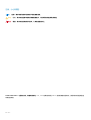 2
2
-
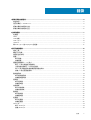 3
3
-
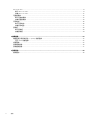 4
4
-
 5
5
-
 6
6
-
 7
7
-
 8
8
-
 9
9
-
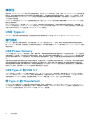 10
10
-
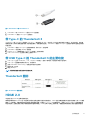 11
11
-
 12
12
-
 13
13
-
 14
14
-
 15
15
-
 16
16
-
 17
17
-
 18
18
-
 19
19
-
 20
20
-
 21
21
-
 22
22
-
 23
23
-
 24
24
-
 25
25
-
 26
26
-
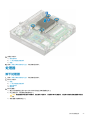 27
27
-
 28
28
-
 29
29
-
 30
30
-
 31
31
-
 32
32
-
 33
33
-
 34
34
-
 35
35
-
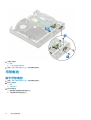 36
36
-
 37
37
-
 38
38
-
 39
39
-
 40
40
-
 41
41
-
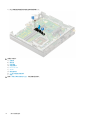 42
42
-
 43
43
-
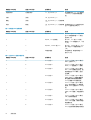 44
44
-
 45
45
-
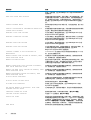 46
46
-
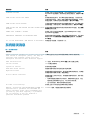 47
47
-
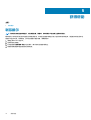 48
48